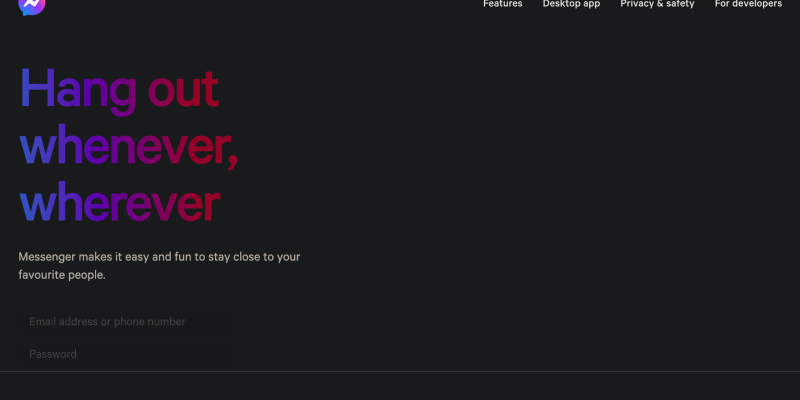Haben Sie genug von der hellen Messenger-Oberfläche auf Ihrem Gerät?? Möchten Sie Ihr Messaging-Erlebnis mit einer dunkleren Farbe anpassen?, stilvolleres Thema? Der Dunkelmodus ist die Lösung! In dieser ausführlichen Anleitung, Wir führen Sie durch die Schritte zum Einrichten des Dunkelmodus im Messenger mithilfe der Browsererweiterung „Dark Mode“.. Verabschieden Sie sich von der Überanstrengung Ihrer Augen und begrüßen Sie eine optisch ansprechendere Messaging-Oberfläche.
Was ist der Dark Mode im Messenger??
Der Dunkelmodus im Messenger ist eine Funktion, die die Benutzeroberfläche der App in dunklere Töne verwandelt, schont die Augen, insbesondere in Umgebungen mit wenig Licht. Mit Dunkelmodus, Sie können ein komfortableres Messaging-Erlebnis genießen und gleichzeitig den Batterieverbrauch auf OLED- und AMOLED-Bildschirmen reduzieren.
So aktivieren Sie den Dunkelmodus im Messenger:
- Besuchen Sie den Chrome Web Store und suchen Sie nach der Dark Mode-Erweiterung.
- Klicke auf „Zu Chrome hinzufügen“ um die Erweiterung zu installieren.
- Befolgen Sie die Anweisungen auf dem Bildschirm, um den Installationsvorgang abzuschließen.
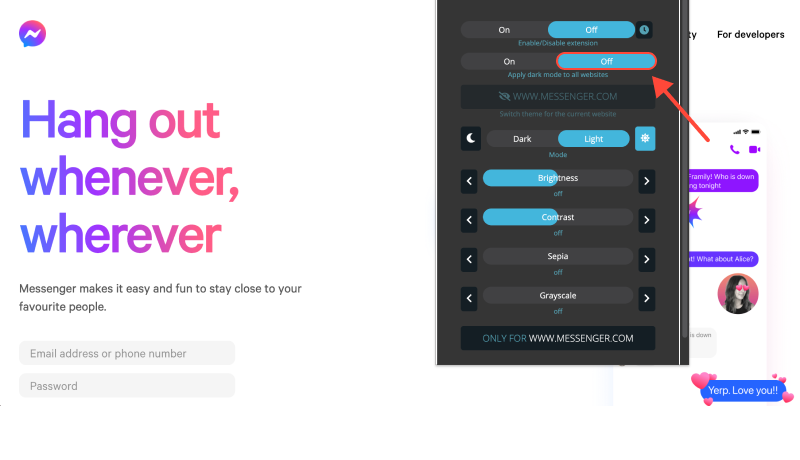
- Sobald die Erweiterung installiert ist, Öffnen Sie Messenger auf Ihrem Gerät.
- Suchen Sie in der Symbolleiste Ihres Browsers nach dem Symbol für die Erweiterung „Dark Mode“..
- Klicken Sie auf das Symbol, um den Dunkelmodus für Messenger ein- oder auszuschalten.
- Passen Sie die Erweiterungseinstellungen an, um den Dunkelmodus nach Ihren Wünschen anzupassen.
- Sie können den Dunkelmodus automatisch im Messenger oder auf bestimmten Websites aktivieren.
- Mit aktiviertem Dunkelmodus, Genießen Sie ein komfortableres und eleganteres Messaging-Erlebnis im Messenger.
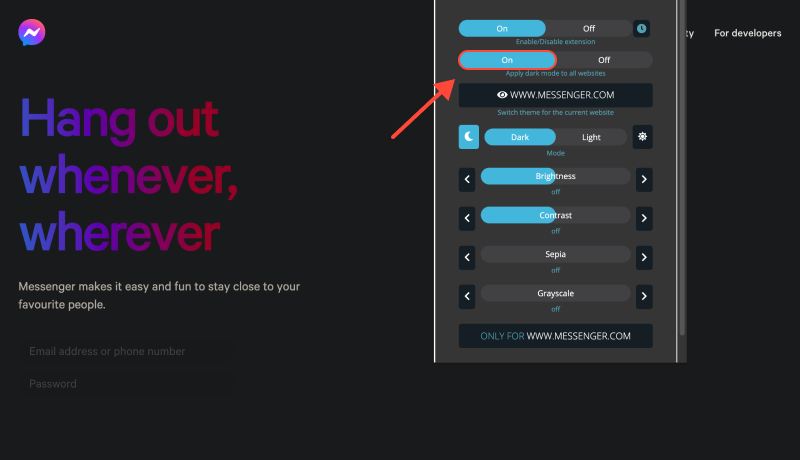
Abschluss
Das Aktivieren des Dunkelmodus im Messenger mit der Dark Mode-Erweiterung ist eine einfache und effektive Möglichkeit, Ihr Messaging-Erlebnis zu verbessern. Egal, ob Sie auf Ihrem Android-Gerät oder PC chatten, Der Dunkelmodus bietet eine verbesserte Lesbarkeit und eine geringere Belastung der Augen. Installieren Sie noch heute die Dark Mode-Erweiterung und verwandeln Sie Ihre Messenger-Oberfläche in ein elegantes, dunkles Thema.








- Verbessern Sie Ihr LinkedIn-Erlebnis mit der Dark Mode-Erweiterung
- Nutzungsbedingungen
- Enthüllung des Dark Mode auf eBay: Eine Schritt-für-Schritt-Anleitung zur Verwendung der Dark Mode-Erweiterung
- Entdecken Sie die dunkle Seite von YouTube: So beheben Sie das Problem, dass der Dunkelmodus nicht funktioniert
- Verbessern Sie Ihr Surferlebnis mit dem Dunkelmodus auf Chrome Desktop